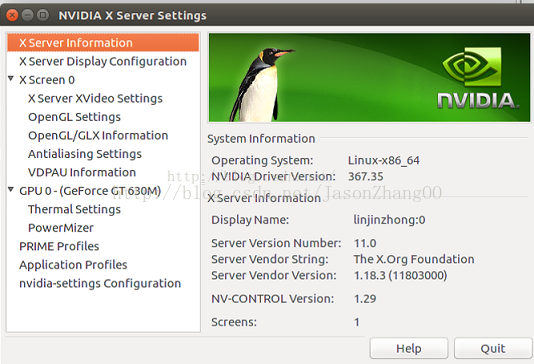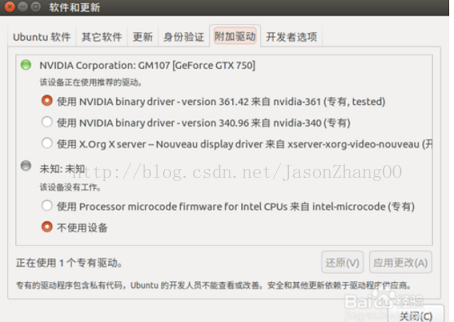
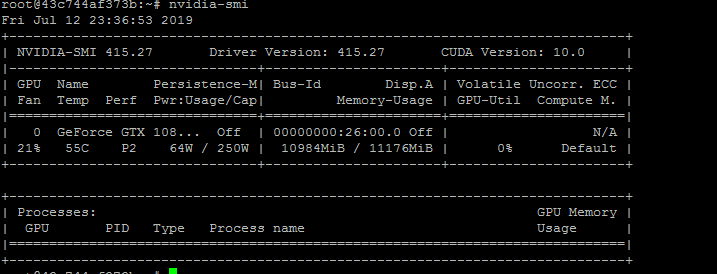
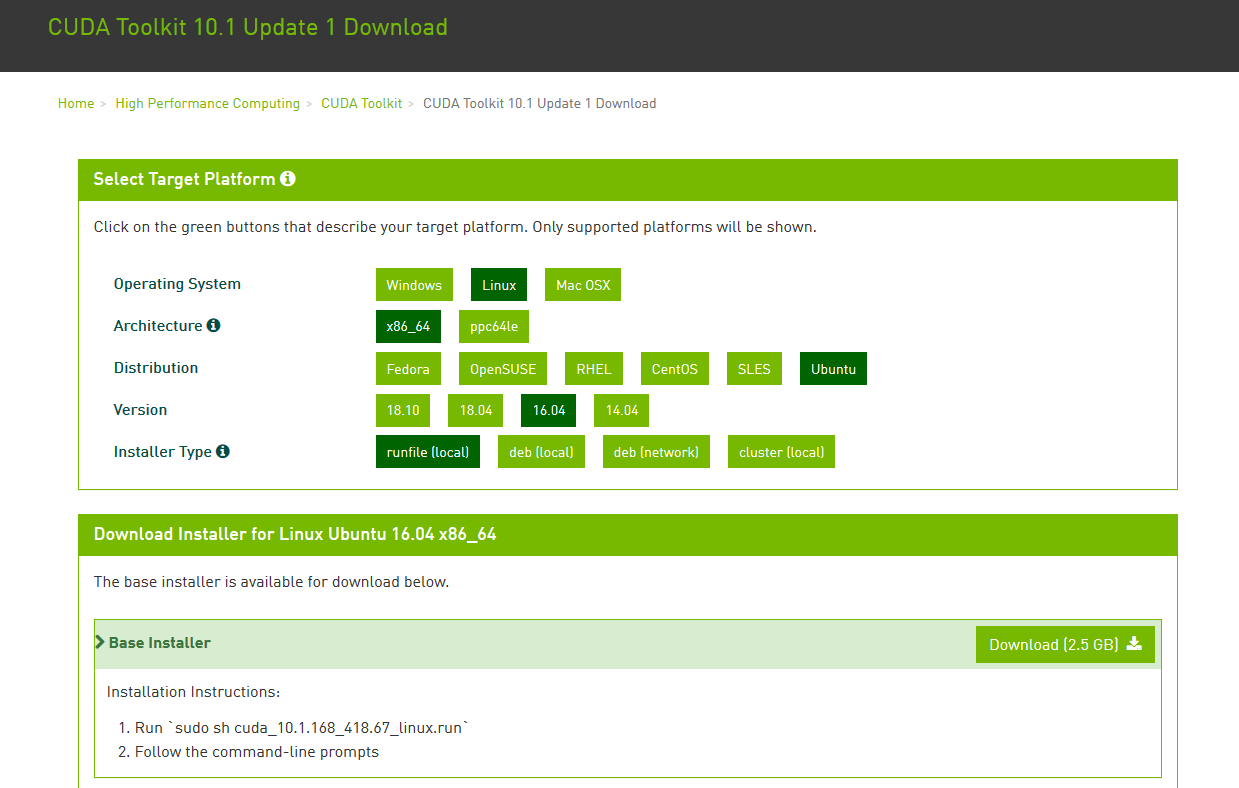
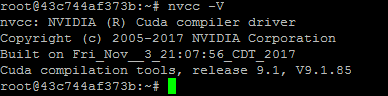
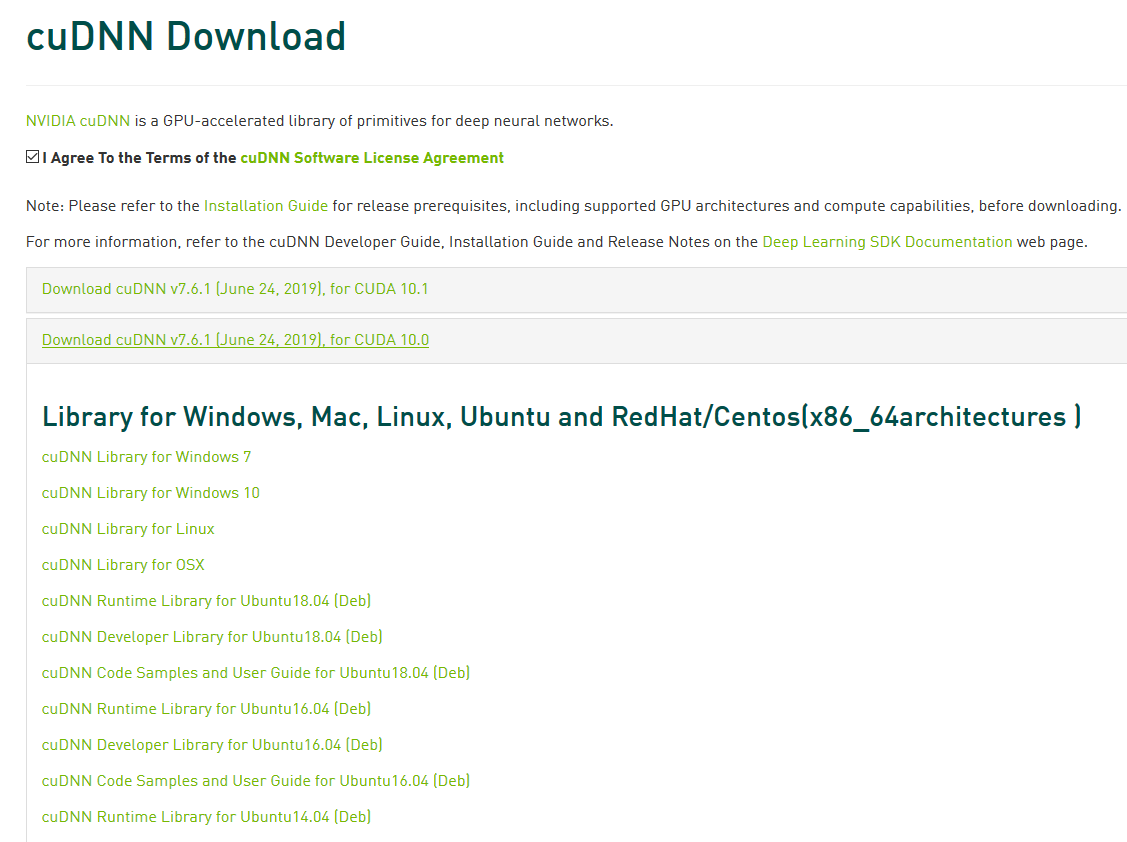
一是:系统设置->软件更新->附加驱动->选择nvidia最新驱动(361)->应用更改
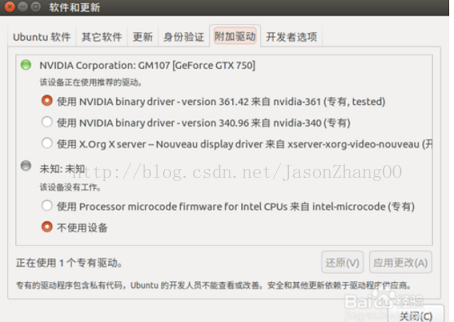
简单但是不提倡
二是:先官网下载好对应驱动编译
Nvidia中文官网是 http://www.nvidia.cn/page/home.html
1)打开终端,先删除旧的驱动:
sudo apt-get purge nvidia*
2)禁用自带的 nouveau nvidia驱动
创建一个文件通过命令 sudo vim /etc/modprobe.d/blacklist-nouveau.conf
并添加如下内容:
blacklist nouveau
options nouveau modeset=0
再更新一下
sudo update-initramfs -u
修改后需要重启系统。确认下Nouveau是已经被你干掉,使用命令: lsmod | grep nouveau
3)重启系统至init 3(文本模式),也可先进入图形桌面再运行init 3进入文本模式,再安装下载的驱动就无问题,
首先我们需要结束x-window的服务,否则驱动将无法正常安装
关闭X-Window,很简单:sudo service lightdm stop,然后切换tty1控制台:Ctrl+Alt+F1即可
4)接下来就是最关键的一步了:sudo./NVIDIA.run开始安装,安装过程比较快,根据提示选择即可最后安装完毕后,重新启动X-Window:sudo service lightdm start,然后Ctrl+Alt+F7进入图形界面;
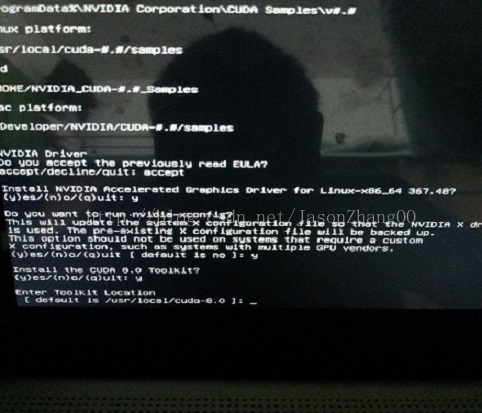
最后测试一下是否安装成功
nvidia-smi
nvidia-settings
三是:添加官方ppa源
快捷键ctrl+alt+T打开命令终端,加入官方ppa源。
$ sudo add-apt-repository ppa:graphics-drivers/ppa
需要输入密码并按enter键确认。之后刷新软件库并安装最新驱动。
$ sudo apt-get update
$ sudo apt-get install nvidia-367nvidia-settings nvidia-prime
安装完成后通过下面命令查看是否安装成功。
$ nvidia-settings
注意安装完成后要重启,有如下效果则安装完成,否则就说明安装有问题,尝试关闭UEFI保护试试。